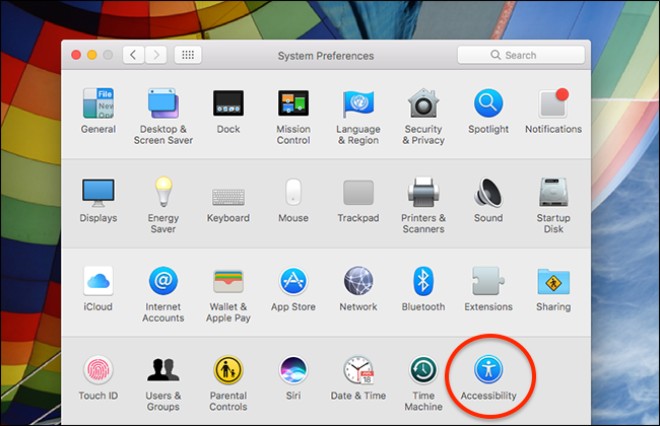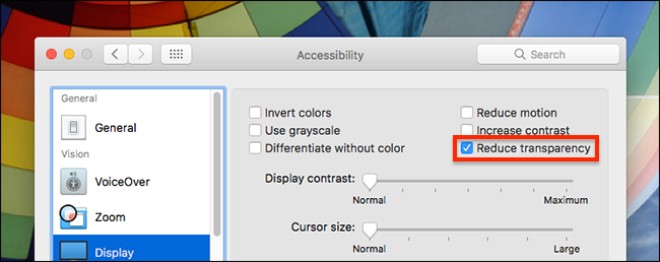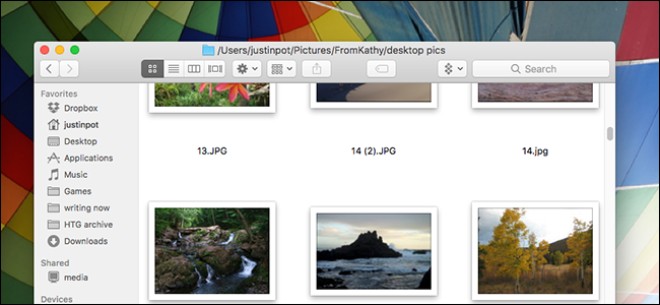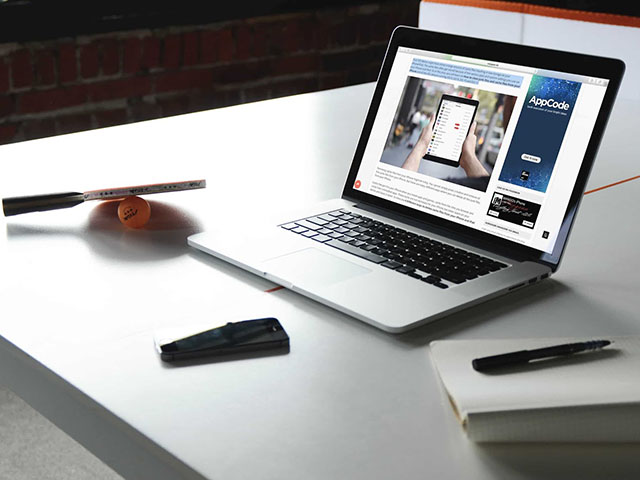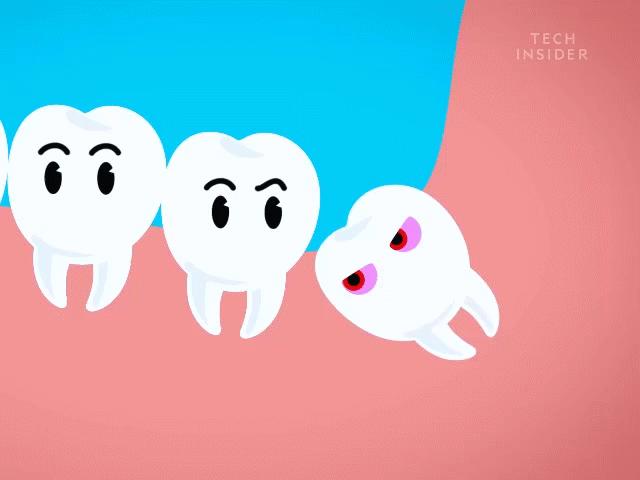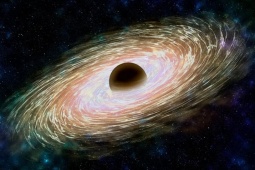Tắt hiệu ứng này sẽ giúp tăng tốc, tiết kiệm pin cho MacBook
Reduce Transparency là tính năng trong macOS nhằm cung cấp hiệu ứng mờ bắt mắt nhưng có thể ảnh hưởng đến trải nghiệm và thời lượng pin sử dụng, vì vậy hãy vô hiệu hóa nó nếu không cần thiết.
macOS cung cấp rất nhiều hiệu ứng trong suốt, trong đó bạn sẽ thấy hiệu ứng Reduce Transparency xuất hiện trong giao diện công cụ quản lý hình ảnh. Hiệu ứng Reduce Transparency nhìn chung khá gọn nhẹ nhưng có thể làm bạn mất tập trung trong quá trình sử dụng.
Trong một số trường hợp, đặc biệt trên các thiết bị cũ, hiệu ứng mờ có thể làm chậm máy Mac của bạn. Vì vậy nếu muốn tăng tốc máy Mac, việc tắt hiệu ứng này là điều cần thiết để thiết bị hoạt động ổn định hơn.
Mặc dù việc điều chỉnh hiệu ứng Reduce Transparency được ẩn bên trong một số thiết lập hệ thống nhưng nhìn chung quá trình thực hiện diễn ra không quá khó khăn.
Đầu tiên, bạn hãy nhấp vào biểu tượng quả táo trên màn hình chính và chọn System Preferences, sau đó tìm đến lựa chọn Accessibility trong cửa sổ hiện ra.
Tiếp theo, chọn mục Display trong bảng điều khiển bên trái trước khi nhấp vào tùy chọn Reduce Transparency ở phía bên phải. Lúc này độ mờ sẽ bị biến mất ngay lập tức.
Universal Clipboard cho phép bạn dễ dàng sao chép và dán văn bản, hình ảnh hoặc liên kết qua lại giữa các thiết bị Mac và...